ฉันมักจะใช้คุณสมบัติตัวจับเวลาบน iPhone และ Apple Watch ของฉัน ไม่เพียงแต่ทำงานเหมือนตัวจับเวลาทั่วไปเท่านั้น แต่คุณยังสามารถเริ่มจับเวลาโดยใช้ Siri เพียงแค่พูดว่า “หวัดดี Siri ตั้งตัวจับเวลา 10 นาที” เมื่อเร็วๆ นี้ฉันต้องตั้งตัวจับเวลา 2 ตัวสำหรับสิ่งต่างๆ ในครัว และฉันสงสัยว่าตัวจับเวลาในตัวจะทำเช่นนั้นได้ไหม ฉันคิดว่า”ทำไมล่ะ ความสามารถในการใช้ตัวจับเวลาหลายตัวดูเหมือนจะเป็นเรื่องพื้นฐานเพียงพอ”
แต่ไม่ ขออภัย ตัวจับเวลาในตัวบน iPhone ไม่รองรับตัวจับเวลาหลายตัว ข่าวดีก็คือมีแอพของบุคคลที่สามที่จะให้คุณตั้งค่าตัวจับเวลาหลายตัวและรวมคุณสมบัติที่ดีอื่น ๆ ไว้ด้วย ในบทความนี้ เราจะบอกคุณถึงวิธีดาวน์โหลดและใช้แอพที่ชื่อว่า Timer+ เพื่อให้คุณสามารถเริ่มใช้ตัวจับเวลาหลายตัวบน iPhone ของคุณ
ตั้งค่าตัวจับเวลาหลายตัวบน iPhone ด้วยแอพ Timer+
ด้วยแอปนี้ คุณสามารถ:
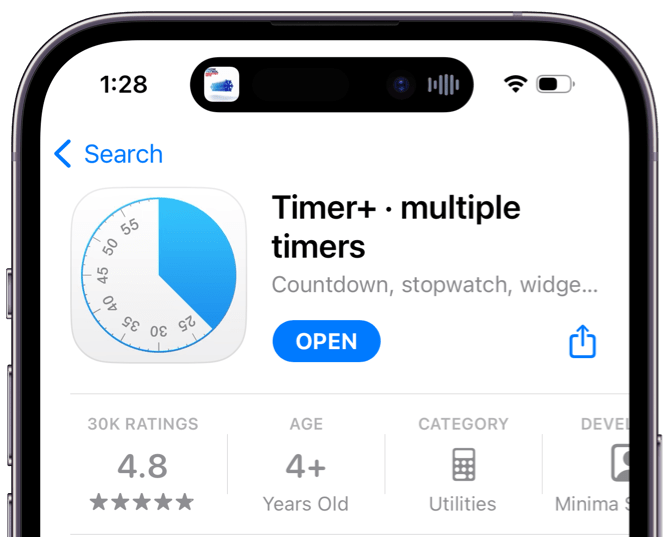 ตั้งชื่อและใช้ตัวจับเวลาและนาฬิกาจับเวลาซ้ำ ใช้ตัวจับเวลาและนาฬิกาจับเวลาหลายตัวพร้อมกัน ดูตัวจับเวลาและนาฬิกาจับเวลาที่ใช้งานอยู่บนหน้าจอล็อคด้วยกิจกรรมสด
ตั้งชื่อและใช้ตัวจับเวลาและนาฬิกาจับเวลาซ้ำ ใช้ตัวจับเวลาและนาฬิกาจับเวลาหลายตัวพร้อมกัน ดูตัวจับเวลาและนาฬิกาจับเวลาที่ใช้งานอยู่บนหน้าจอล็อคด้วยกิจกรรมสด
ดาวน์โหลดแอปจาก App Store
เปิดแอป App Store บน iPhone ของคุณ แตะ แท็บค้นหา ที่ด้านล่าง จากนั้นพิมพ์ ตัวจับเวลา แล้วค้นหาแอป ตัวจับเวลา+ แตะ รับ ถัดจากแอป Timer+
อินเทอร์เฟซ Timer+
แอปนี้มีอินเทอร์เฟซที่เรียบง่ายและสะอาดตา ซึ่งเป็นสิ่งที่คนส่วนใหญ่ต้องการ
 มีสองแท็บ ทั้งหมดและใช้งานอยู่: ทั้งหมดช่วยให้คุณเห็นตัวจับเวลาและนาฬิกาจับเวลาทั้งหมดที่คุณบันทึกไว้หรือคุณกำลังใช้อยู่ แท็บ ใช้งานอยู่ จะแสดงตัวจับเวลาและนาฬิกาจับเวลาที่กำลังทำงานอยู่ คุณยังสามารถ เพิ่ม ตัวจับเวลาและนาฬิกาจับเวลาใหม่ หรือ แก้ไข ที่คุณสร้างไว้ก่อนหน้านี้
มีสองแท็บ ทั้งหมดและใช้งานอยู่: ทั้งหมดช่วยให้คุณเห็นตัวจับเวลาและนาฬิกาจับเวลาทั้งหมดที่คุณบันทึกไว้หรือคุณกำลังใช้อยู่ แท็บ ใช้งานอยู่ จะแสดงตัวจับเวลาและนาฬิกาจับเวลาที่กำลังทำงานอยู่ คุณยังสามารถ เพิ่ม ตัวจับเวลาและนาฬิกาจับเวลาใหม่ หรือ แก้ไข ที่คุณสร้างไว้ก่อนหน้านี้
วิธีตั้งค่าตัวจับเวลาหลายตัวบน iPhone
เปิดแอป Timer+ บน iPhone คุณจะเห็นตัวจับเวลาตัวอย่างแสดงอยู่ในแท็บทั้งหมดแล้ว หากต้องการเพิ่มตัวจับเวลาใหม่ ให้แตะ (+) ใกล้ด้านบนขวาของหน้าจอ 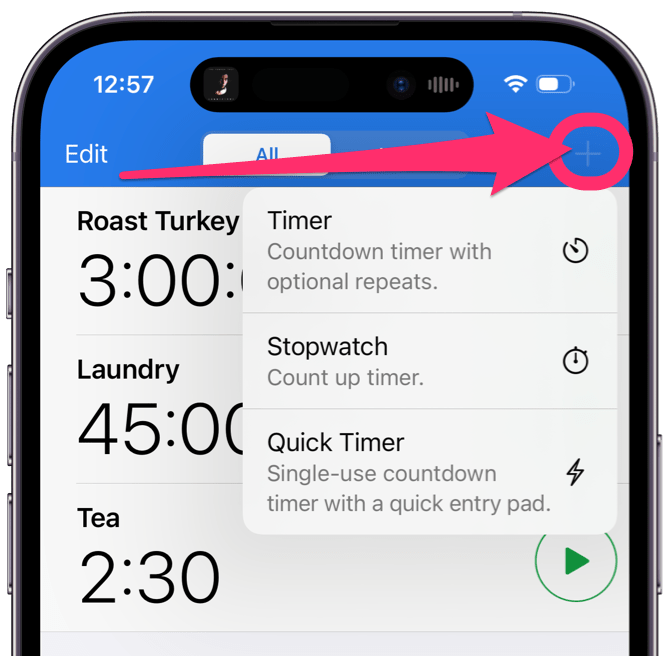 หากคุณต้องการใช้เพียงครั้งเดียว ตัวจับเวลา เลือกตัวจับเวลาด่วน ป้อนเวลา จากนั้นกดปุ่มเริ่ม ตรวจสอบให้แน่ใจว่าได้อนุญาตการแจ้งเตือนเมื่อมีการขออนุญาต
หากคุณต้องการใช้เพียงครั้งเดียว ตัวจับเวลา เลือกตัวจับเวลาด่วน ป้อนเวลา จากนั้นกดปุ่มเริ่ม ตรวจสอบให้แน่ใจว่าได้อนุญาตการแจ้งเตือนเมื่อมีการขออนุญาต 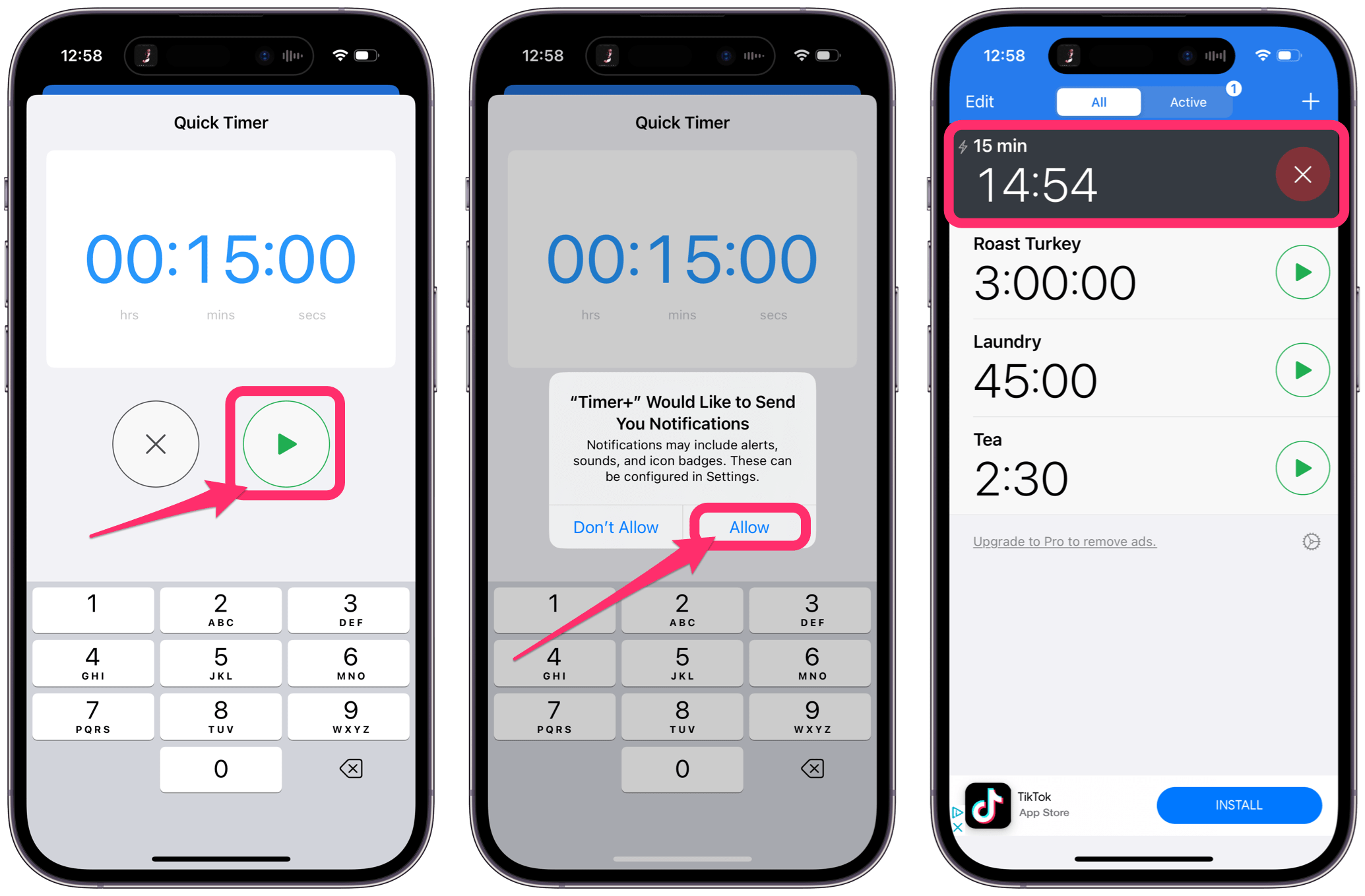 หากคุณต้องการตัวจับเวลา คุณสามารถใช้ซ้ำได้ หรือ หากคุณต้องการตั้งชื่อตัวจับเวลา (มีประโยชน์เมื่อคุณใช้ตัวจับเวลาหลายตัว) ให้เลือกตัวจับเวลา ตอนนี้คุณสามารถเพิ่มชื่อ ป้อนเวลา เลือกว่าคุณต้องการให้ตัวจับเวลาทำงานซ้ำหรือไม่ และเลือกเสียงและสีสำหรับตัวจับเวลา ตอนนี้กด บันทึก หรือปุ่มเริ่ม ตรวจสอบให้แน่ใจว่าได้อนุญาตการแจ้งเตือนเมื่อมีการขออนุญาต
หากคุณต้องการตัวจับเวลา คุณสามารถใช้ซ้ำได้ หรือ หากคุณต้องการตั้งชื่อตัวจับเวลา (มีประโยชน์เมื่อคุณใช้ตัวจับเวลาหลายตัว) ให้เลือกตัวจับเวลา ตอนนี้คุณสามารถเพิ่มชื่อ ป้อนเวลา เลือกว่าคุณต้องการให้ตัวจับเวลาทำงานซ้ำหรือไม่ และเลือกเสียงและสีสำหรับตัวจับเวลา ตอนนี้กด บันทึก หรือปุ่มเริ่ม ตรวจสอบให้แน่ใจว่าได้อนุญาตการแจ้งเตือนเมื่อมีการขออนุญาต 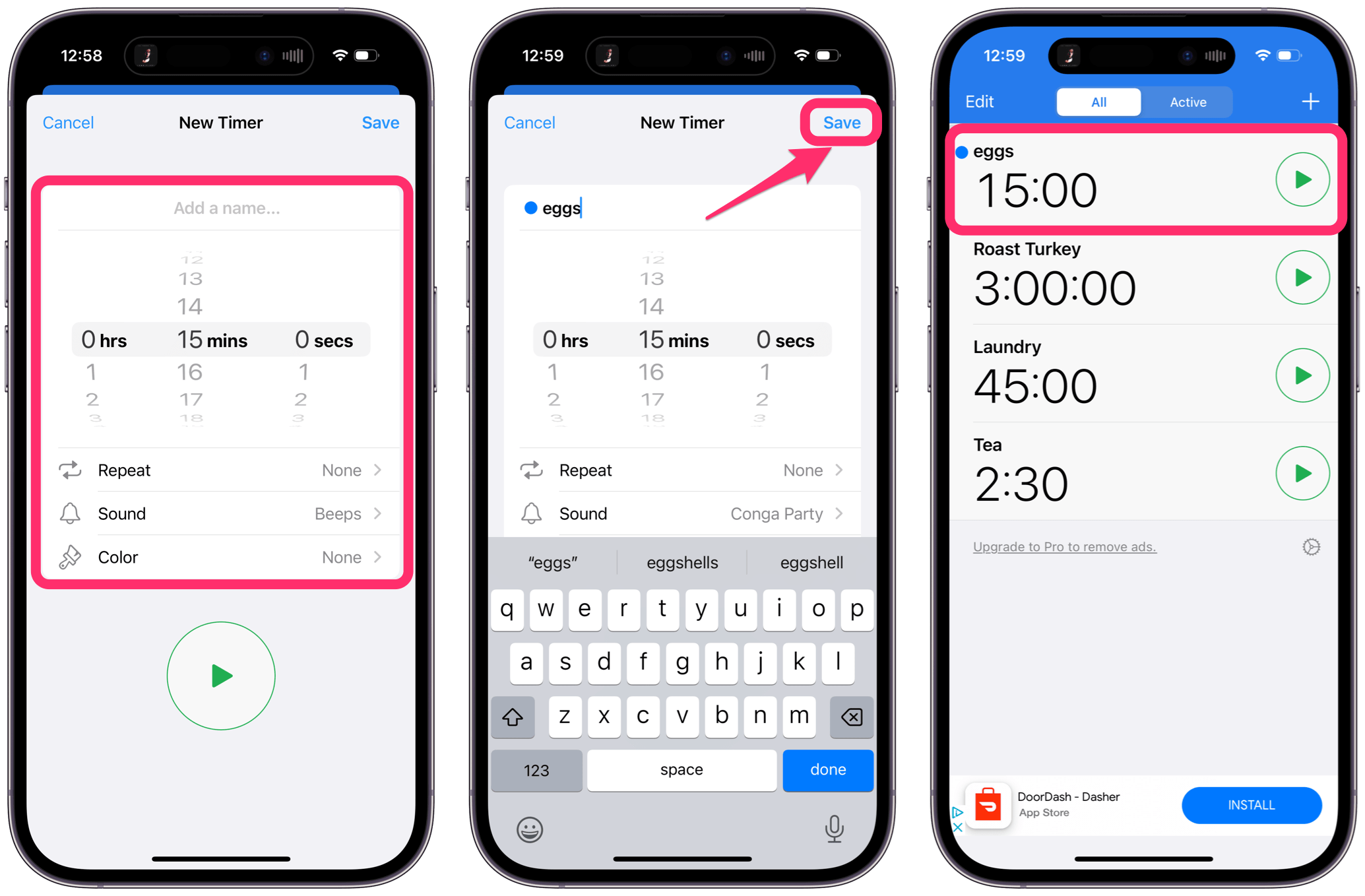 สำหรับตัวจับเวลาเพิ่มเติม เพียงเพิ่มอีก
สำหรับตัวจับเวลาเพิ่มเติม เพียงเพิ่มอีก
หมายเหตุเพิ่มเติม:
คุณสามารถเริ่มและหยุดตัวจับเวลาได้จากหน้าจอหลักภายในแอป หากคุณแตะที่ตัวจับเวลาในรายการ คุณจะเปิดตัวเลือกสำหรับตัวจับเวลา เช่น หยุด หยุดชั่วคราว และเพิ่ม 1 นาที คุณยังสามารถแก้ไขตัวจับเวลาอื่นๆ ได้จากหน้าจอนี้ 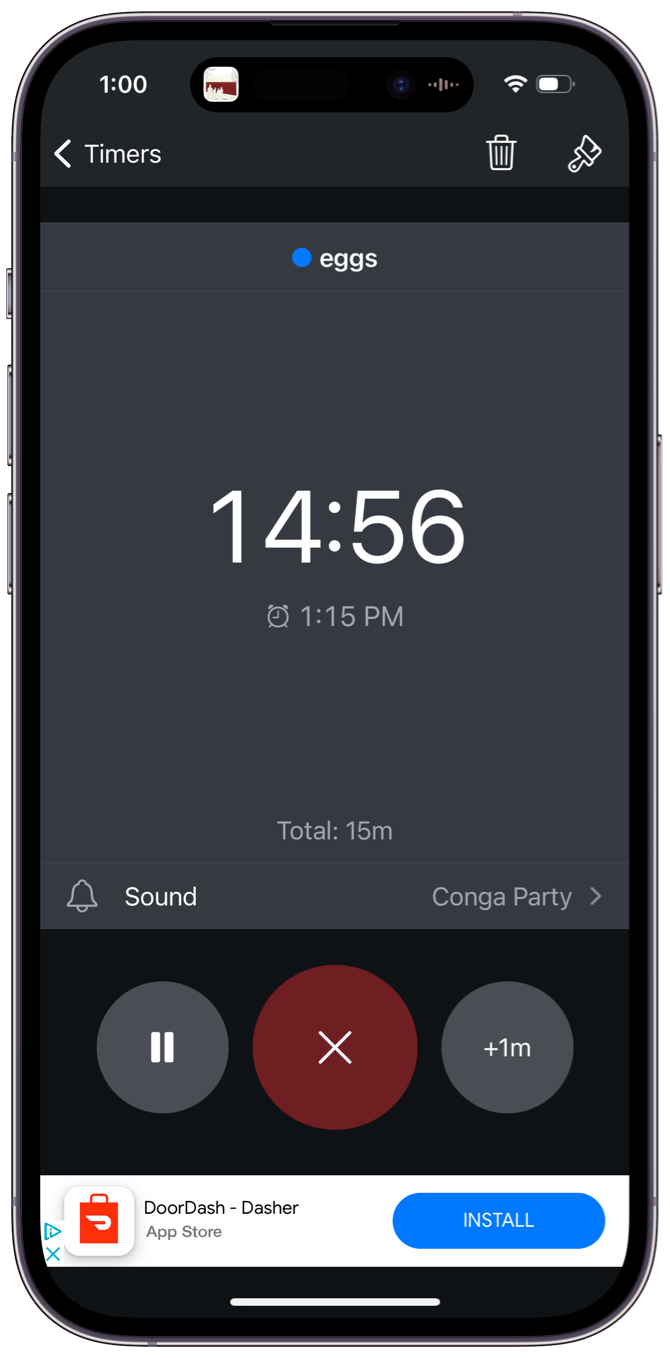 คุณสามารถตรวจสอบเวลาที่เหลือหรือเปิดตัวจับเวลา จากหน้าจอล็อคของ iPhone หากคุณใช้งานตัวจับเวลาหลายตัว คุณจะเห็นตัวจับเวลาที่มีเวลาเหลือน้อยที่สุดเท่านั้น
คุณสามารถตรวจสอบเวลาที่เหลือหรือเปิดตัวจับเวลา จากหน้าจอล็อคของ iPhone หากคุณใช้งานตัวจับเวลาหลายตัว คุณจะเห็นตัวจับเวลาที่มีเวลาเหลือน้อยที่สุดเท่านั้น 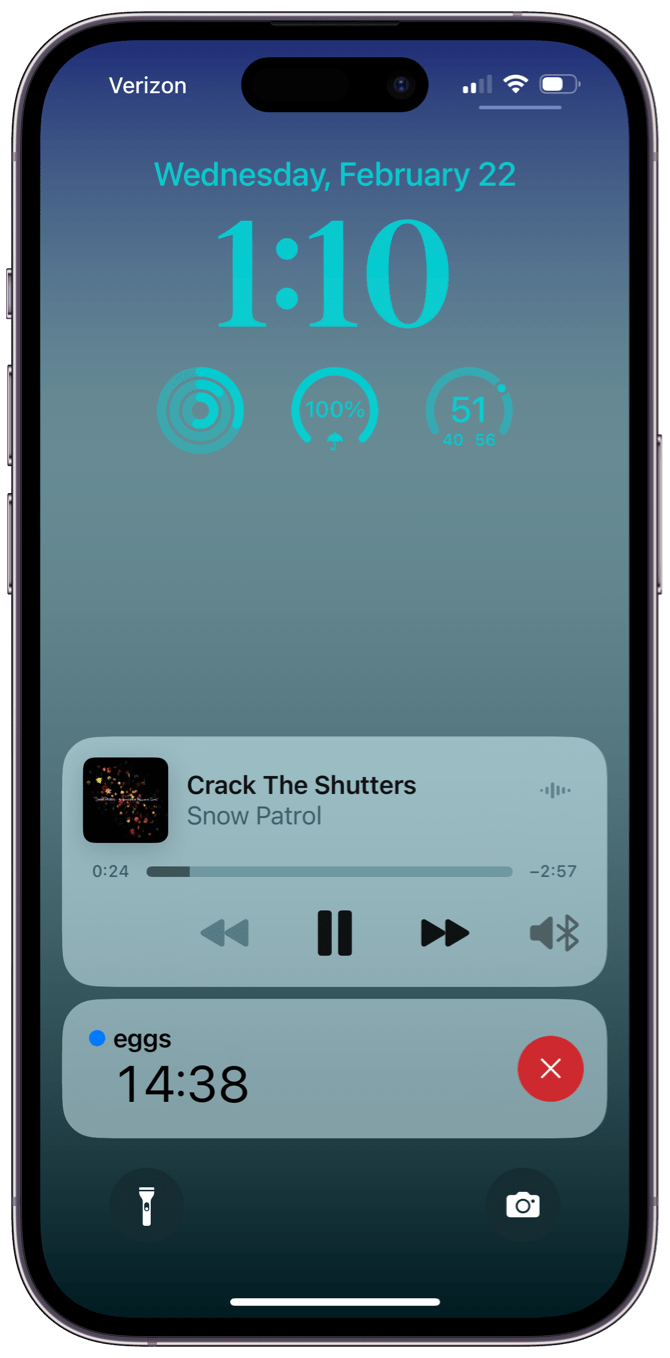
บทความที่เกี่ยวข้อง